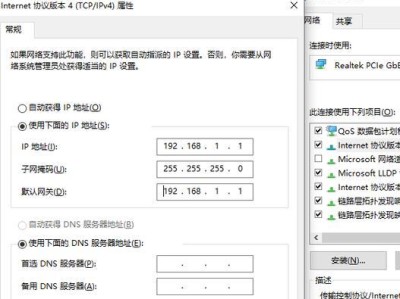在使用电脑的过程中,有时候我们会遇到电脑提示无法正确识别IP地址的问题,这个问题可能导致我们无法连接到互联网或者在局域网中无法访问其他设备。为了解决这个问题,本文将介绍一些常见的方法来修复电脑识别IP错误的情况。
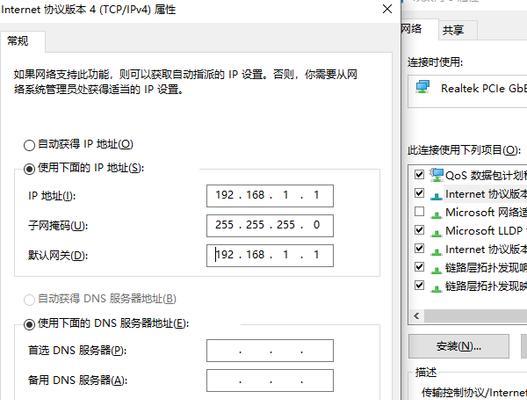
检查网络连接
我们需要检查网络连接是否正常。打开网络设置,查看是否有网络连接。如果没有连接,可以尝试重新连接或重启路由器。
重启电脑和网络设备
有时候电脑和网络设备的一些临时故障可能导致IP错误的问题。可以尝试重启电脑和网络设备,如路由器、调制解调器等。重启后,再次尝试连接网络。
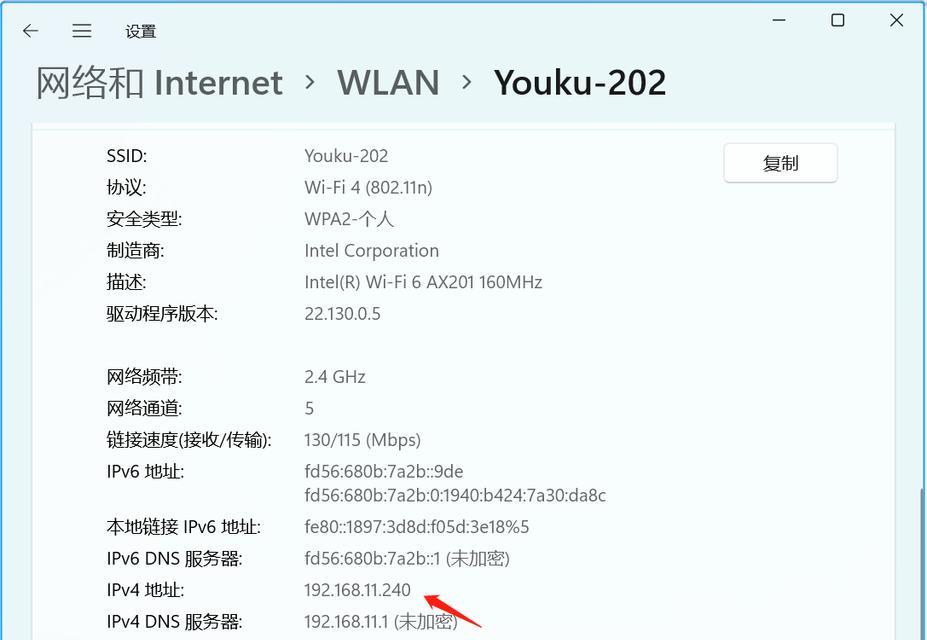
检查IP地址设置
在网络设置中,检查IP地址设置是否正确。如果是动态获取IP地址,可以尝试切换到静态IP地址或者使用DHCP重新获取IP地址。
清除DNS缓存
有时候DNS缓存中的错误信息可能导致IP错误。可以在命令提示符中输入“ipconfig/flushdns”命令来清除DNS缓存。
更新网络驱动程序
旧版本的网络驱动程序可能存在兼容性问题,导致IP错误。可以在设备管理器中找到网络适配器,右键点击并选择“更新驱动程序”来更新网络驱动程序。

禁用防火墙或安全软件
防火墙或安全软件有时候会阻止正确识别IP地址。可以尝试暂时禁用防火墙或安全软件,然后再次尝试连接网络。
检查网线或Wi-Fi连接
如果使用有线连接,检查网线是否插好或者是否损坏。如果使用Wi-Fi连接,尝试重新连接或者移动到更近的Wi-Fi路由器附近。
重置网络设置
在网络设置中,可以尝试重置网络设置为默认状态。这将清除所有网络配置,包括IP地址等,并重新设置。
联系网络服务提供商
如果以上方法都无法解决IP错误的问题,可能是网络服务提供商的问题。可以联系网络服务提供商,并向他们反馈问题,寻求进一步解决办法。
使用网络故障排除工具
有一些网络故障排除工具可以帮助我们自动识别和修复网络问题。可以尝试使用这些工具来解决IP错误的问题。
检查路由器设置
在路由器设置中,检查是否有相关设置导致IP错误。可以尝试重启路由器或者将其恢复到出厂设置。
查找并修复网络冲突
有时候网络中的其他设备可能与电脑产生冲突,导致IP错误。可以使用网络冲突检测工具来查找并修复这些冲突。
更新操作系统
有时候操作系统的一些bug可能导致IP错误。可以尝试更新操作系统到最新版本,并安装最新的补丁和更新。
重置TCP/IP协议栈
重置TCP/IP协议栈可以清除可能存在的错误配置。可以在命令提示符中输入“netshintipreset”命令来重置TCP/IP协议栈。
寻求专业帮助
如果以上方法都无法解决IP错误的问题,建议寻求专业帮助。可以联系计算机维修技术员或网络工程师来解决这个问题。
在遇到电脑提示识别IP错误的问题时,我们可以通过检查网络连接、重启设备、检查IP地址设置、清除DNS缓存等方法来修复。如果问题依然存在,可以尝试禁用防火墙、更新网络驱动程序、重置网络设置等。如果所有方法都无效,建议联系网络服务提供商或专业技术人员来解决。